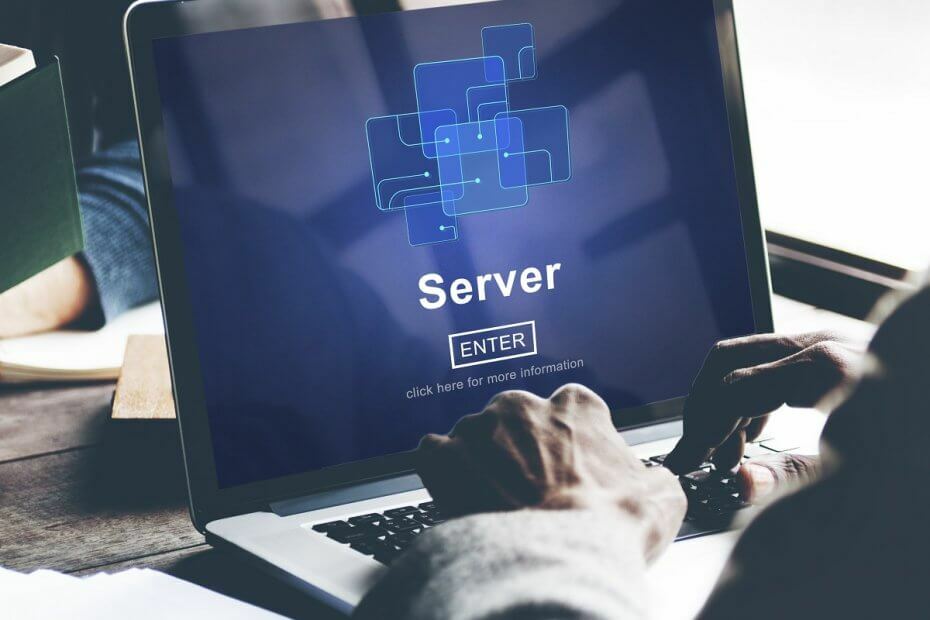
Acest software vă va menține drivere în funcțiune, astfel vă va proteja de erorile obișnuite ale computerului și de defecțiunile hardware. Verificați acum toate driverele în 3 pași simpli:
- Descărcați DriverFix (fișier descărcat verificat).
- Clic Incepe scanarea pentru a găsi toți driverele problematice.
- Clic Actualizați driverele pentru a obține versiuni noi și pentru a evita defecțiunile sistemului.
- DriverFix a fost descărcat de 0 cititori luna aceasta.
Serverul de fișiere Windows poate fi foarte util atunci când este utilizat corespunzător și poate crește drastic fluxul de lucru al organizațiilor și al persoanelor. Cu toate acestea, utilizarea acestora necesită ca utilizatorii să se poată conecta și acest lucru nu se întâmplă întotdeauna.
De exemplu, unii utilizatori au raportat că folderul de acasă al profilului de utilizator nu este mapat
Știe cineva de ce unii dintre utilizatorii mei Folderul de start nu mapează la conectare? Acest lucru tocmai a început să se întâmple acum o săptămână. De asemenea, am o politică de parolă și se pare că majoritatea parolelor utilizatorilor mei expiră în curând.
În Active Directory din contul de utilizator de sub profil, am un dosar principal conectat la litera z:. Am primit mulți utilizatori care spun că lipsește unitatea z. Se deconectează de la computer, se conectează din nou și lipsește încă. Singurul mod în care îl pot face să mapeze este dacă le fac să ruleze o comandă: net use z: server shared name
Cum fac din nou harta folderelor de acasă a profilului?
Dezactivați antivirusul sau paravanul de protecție
Verificați dacă un antivirus sau un client firewall este activat pe clientul care are probleme cu folderul. Dacă găsiți vreunul, pur și simplu dezactivați-le și încercați să mapați folderul.
Căutați un antivirus pentru Windows Server? Consultați acest articol pentru alegerile noastre de top.
Dezactivați funcția de optimizare rapidă a conectării
- presa Windows + R
- Introduceți gpedit.msc
- Aceasta va deschide fișierul Politica de grup Editor
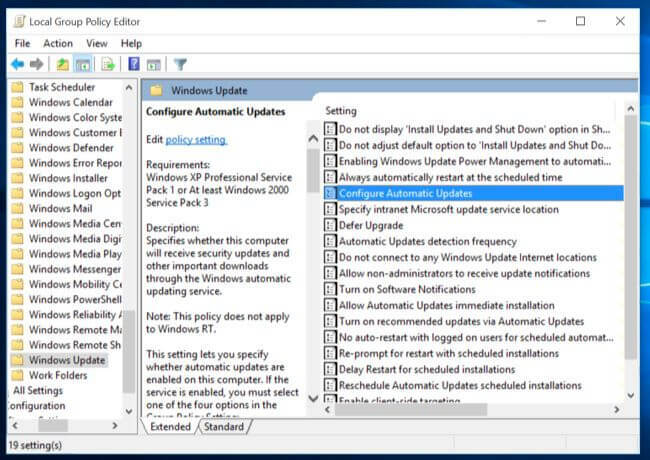
- Aceasta va deschide fișierul Politica de grup Editor
- Deschide Politica de grup Objecunde aveți elemente de preferință
- Mergi la Configurare computer
- Selectați Instrumente administrative
- Alege Sistem
- Selectați Conectare
- Activați Așteptați întotdeauna rețeaua la pornirea și conectarea computerului ” setare.
- Aceasta va dezactiva funcția de conectare rapidă
- Reporniți computerul
După repornirea computerului, încercați să vedeți dacă folderul de acasă al utilizatorului dvs. întâmpină dificultăți în timpul mapării.
Funcția de conectare rapidă poate afecta afișarea și atribuirea literelor de unitate ale unei unități de rețea mapate. Ca atare, unitatea poate fi mapată, dar utilizatorul de pe client nu o poate vedea în Windows Explorer.
La fel ca în cazul de față, el ar putea chiar să-l recunoască ca o mapare nereușită a unității de rețea. Acesta este motivul pentru care dezactivarea conectării rapide prin intermediul Obiectelor politicii de grup este cea mai bună soluție.
Dacă știți orice altă soluție la această problemă, spuneți-ne mai multe despre aceasta în secțiunea de comentarii de mai jos.
ARTICOLE LEGATE PE CARE TREBUIE SĂ LE VERIFICAȚI:
- Windows Server blocat în bucla de boot? Folosiți aceste remedieri
- Cel mai bun software pentru server de fișiere pentru PC-uri Windows [Ghidul 2020]
- Windows Server care arată fișierul SMB nu a fost găsit eroare


